D1で撮ったデータをどうやってマックに取り込むか?これが問題。いくつかの方法がある。
1:ファイヤーワイヤーでD1と直接接続
2:ラップトップコンピューターのPCMCIAスロットにCFカードアダプターをかまして、マウントしてコピー
3:USB接続のCFカードリーダーを使う
レキサーのCFとおまけのUSBリーダー
僕が一番だと思うのが、2番目の、CFカードをカメラから抜いて、PCMCIAのアダプターカードにさして、PowerBookのカードスロットに入れてデータを移す方法。これが一番早い。
さて、話はちょっと横にそれるが、iBookはどう?という話をよく聞かれる。特に、2000年後期モデルのiBookはファイヤーワイヤーを標準で搭載することで、一気にD1とのカップリングが向上した。しかも、安い。PowerBookを買う場合の差額で、レンズや、メモリーを買い足すことが出来る。でも、この画像データの転送を考えたとき、iBookでは1番か3番の方法になる。PowerBookで1,2,3を試した結果、早さでも手軽さでも、2の方法が一番だ。iBookにした場合、これが出来ないのは、長く使い続けるには向いていないだろう。
また、1の方法でも、D1と直接ファイヤワイヤー接続する事は、デメリットは、コピーに若干手間取ると言うこと。さらに、ロケ現場でやる場合、カメラの電池も消耗するため、予備電源がさらに多く用意する必要がある。
こう考えると、もし、本気で取り組もうというなら、PowerBookしか選択肢はないと思う。もしくは、バイオか。
また、デジタル化するに当たって、マックは1台だとどうしようもない。たとえば、CD−Rを焼いているときには、何もできなくなってしまうでしょう?だから、いま、マックを持っている人でも、PowerBookを買うべきでしょう。今の機材をCD−Rを焼く専用にするとかで、使い分けた方が数段効率はいい。それから、2台使う場合は、どうやって何百MBもあるデータを移動するかも考えておいた方がいい。
僕の場合は、PowerBookのターゲットディスクモードでPowerBook自体をファイヤーワイヤー接続の外付けのHDとして利用できるので、それでやっている。

上のコピーの様子は、PowerBookからG3へのデータコピーのスクリーンショットだ。
2GBのデータをコピーするのに約20分かかる。
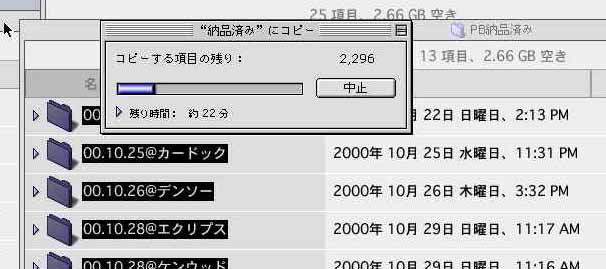

 開いたところ
開いたところ